将图像添加到项目中
导入界面允许您将图像添加到时移视频项目中。 该界面的设计旨在简化PC驱动器和文件夹的导航,以帮助您快速找到要在项目中使用的图像。
视图的左边部分包含一个文件夹树。 所选文件夹的可用图像显示在屏幕中间。 所有图像都会根据不同的标准自动分组。 您可以使用多种设置来调整屏幕右侧图像的标准。
每个集合标题处都有该集合的信息:
- 该序列的帧数
- 捕获的帧与帧之间的间隔
- 图像大小
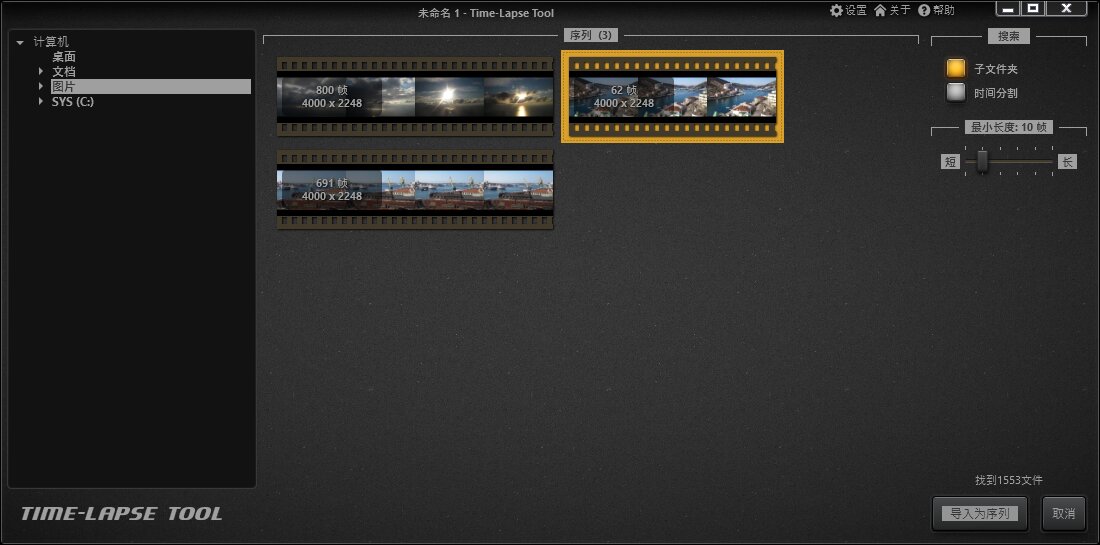

导入设置
默认设置下,软件将所有选定的文件夹中的图像整合为一个集合。
勾选子文件夹复选框会将子文件夹中的图像也添加到集合中。 由于集合中关键图像的缩略图会显示出来,该选项可简化寻找要搜索的图像集。
最新的图像默认显示在列表顶端。
时间分割复选框通过使用拍摄之间的间隔简化静止图像分组。每个文件夹中的图像按捕获时间排序,然后创建设置。如果两个顺序静止镜头之间的间隔太长,则启动另一个图像集。 即使程序缓存解析结果,访问第一个文件夹可能需要在此模式下需要大量的时间。
如果所需序列中的帧数已知,则可以调整最小长度滑块以筛选出包含较少数量图像的集合。
如果所选文件夹具有深度子文件夹层次结构并包含大量图像,使用 子文件夹选项会显著增加处理时间。
如果分割受影响的图像为集合会花费大量时间,那么进度指示器会变为可见。 不过这个指示器不阻止您调整设置筛选条件或取消导入。
若要添加一系列图像到时移项目中,他们应该在序列中间选中一个图像,然后单击导入为序列按钮。
也可以通过Ctrl+单击的方式选择多个集合,选择一系列集合,并将它们全部一次性导入项目。 每个选中的集合都会以单独的序列添加到项目中。
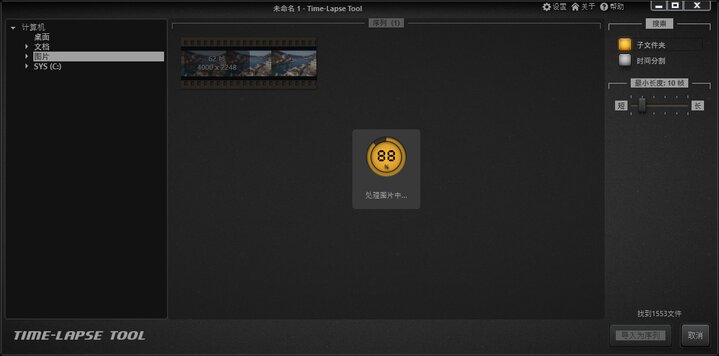
导入提示和备注
- 可移动磁盘不显示在该树中。如果要添加到项目中的图像位于USB存储卡或读卡器上,这些文件必须先复制到本地硬盘。 在此之后传输的图像可以从硬盘导入到项目中。
- 时移制作器 在当您更改树中的文件夹选择或调整任何导入设置时可用图像列表。
- 每个文件夹中的图像在应用其他分割条件前都按文件名排列。不过排序也会考虑“索引”。 索引意指图像文件的最后几位。它为Windows从相机到导入到文件夹的图像高效排序。 例如,图像排序类似于image_001.jpg, image_002.jpg, ... image_999.jpg, image_1000.jpg
- 本软件忽略所有集合的小图像(小于8192字节)。